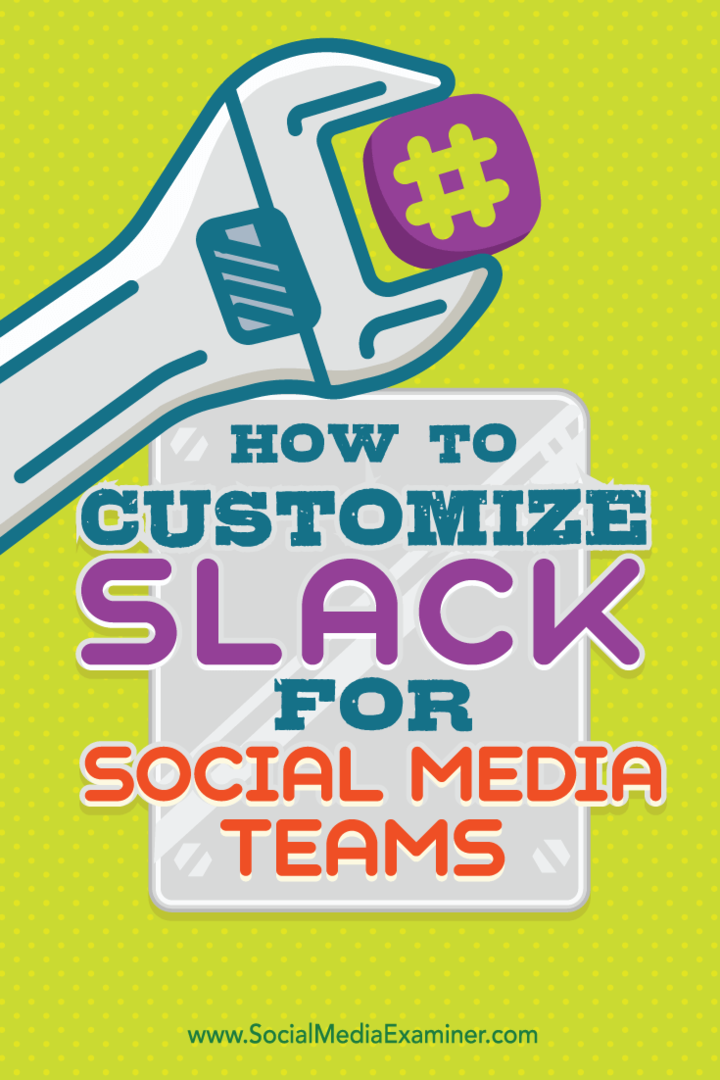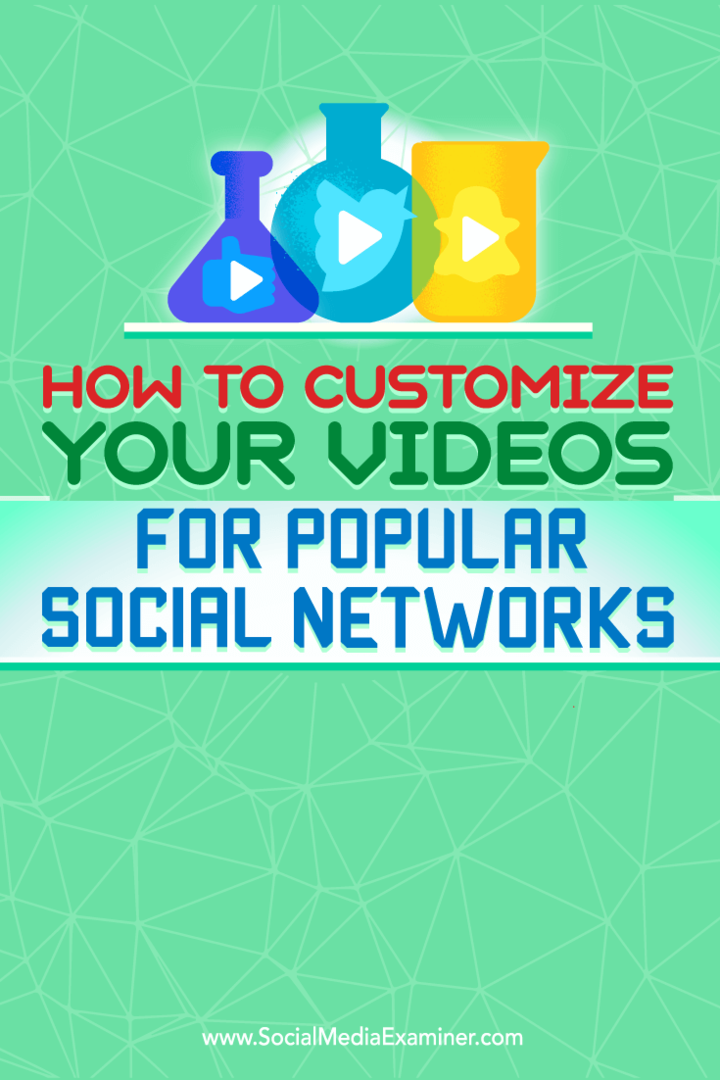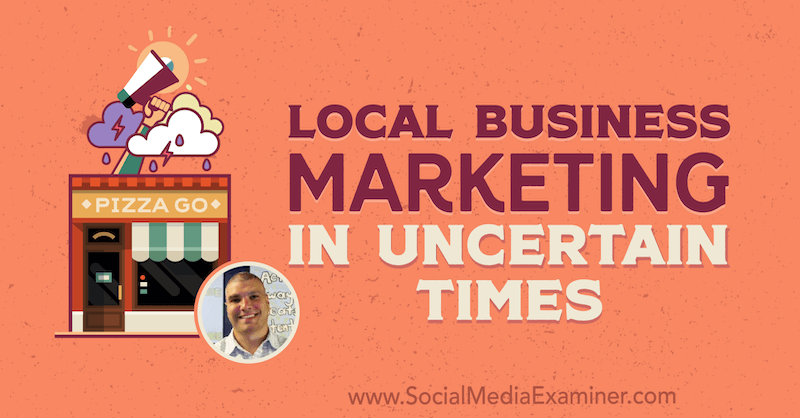Kaip automatiškai pakeisti foną „Windows 11“.
„Microsoft“ „Windows 11“ Herojus / / April 03, 2023

Paskutinį kartą atnaujinta

Jei kompiuterio išvaizda sensta, galite atnaujinti ekrano foną. Taip pat automatiškai pakeiskite ekrano užsklandą sistemoje „Windows 11“.
„Windows 11“ siūlo kelis būdus, kaip pritaikyti vartotojo patirtį. Pavyzdžiui, galite pakeisti darbalaukio foną į ką nors kitą nei numatytasis „Microsoft“ vaizdas.
Tačiau jums gali patikti ekrano užsklanda, kuri automatiškai keičiasi per dieną. „Microsoft“ leidžia automatiškai pakeisti foną „Windows 11“. Keičiant darbalaukio fono paveikslėlius suteikiama unikali patirtis, kuri suteikia siužeto dienoms, kurios atrodo nereikalingos.
Yra du būdai, kaip priversti „Windows 11“ automatiškai pakeisti darbalaukio foną programoje „Nustatymai“. Toliau parodysime, kaip padaryti abu.
Ar galite automatiškai pakeisti foną „Windows 11“?
Taip, galite nustatyti, kad „Windows 11“ automatiškai pakeistų foną „Windows 11“.
Jei norite, kad „Windows“ automatiškai pakeistų darbalaukio foną, galite naudoti „Windows Spotlight“.
Kitas būdas, kurį galite naudoti, yra naudoti skaidrių demonstraciją. Tai leis jums pasirinkti savo nuotraukas ir kitus vaizdus, kurie bus automatiškai pasukami nurodytu laiku.
Kaip automatiškai pakeisti fono paveikslėlį naudojant „Windows Spotlight“.
Jei jums patinka staigmenos ir matyti kokybiškus vaizdus iš viso pasaulio, galite naudoti „Windows Spotlight“..
Norėdami automatiškai pakeisti ekrano foną naudodami „Windows Spotlight“:
- Dešiniuoju pelės mygtuku spustelėkite tuščią darbalaukio sritį ir pasirinkite Suasmeninti iš kontekstinio meniu.
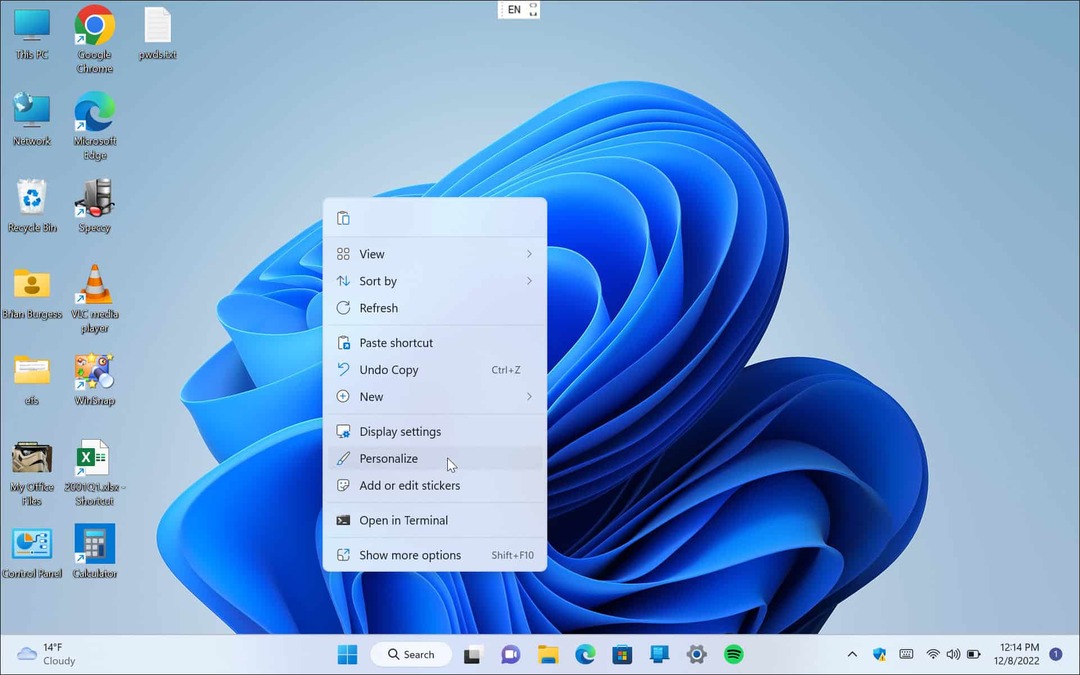
- Kai Nustatymai programa atidaroma Suasmeninti skyrių, atidarykite Fonas parinktis dešinėje.
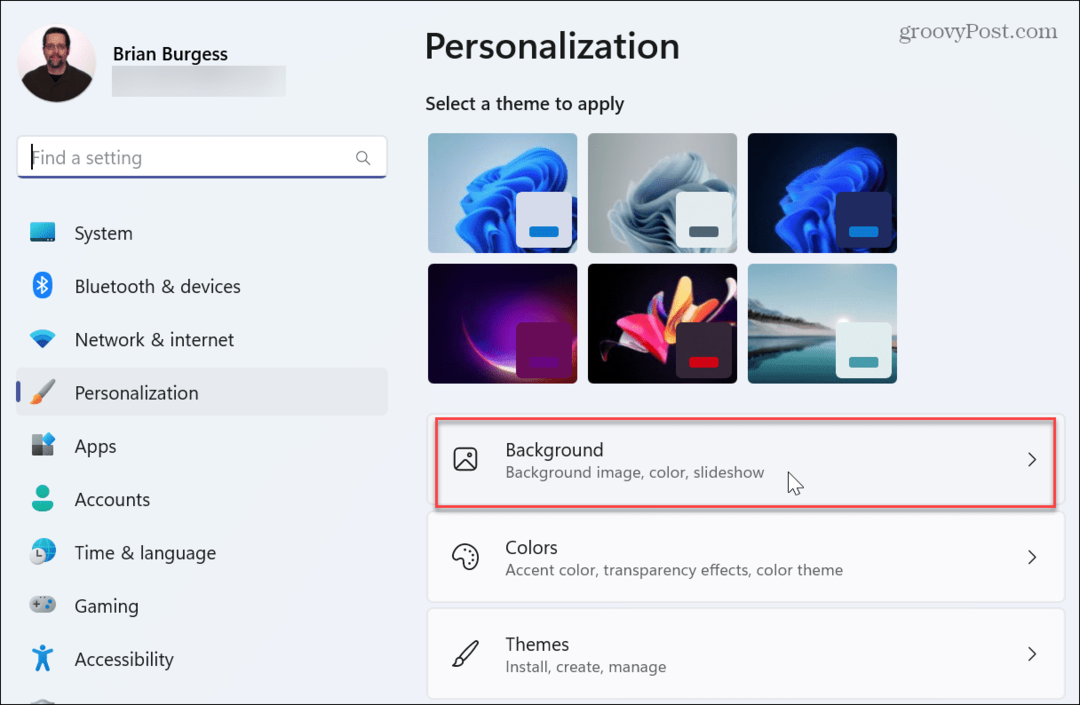
- Spustelėkite išskleidžiamąjį meniu Suasmeninkite savo foną skyrių ir pasirinkite „Windows Spotlight“..
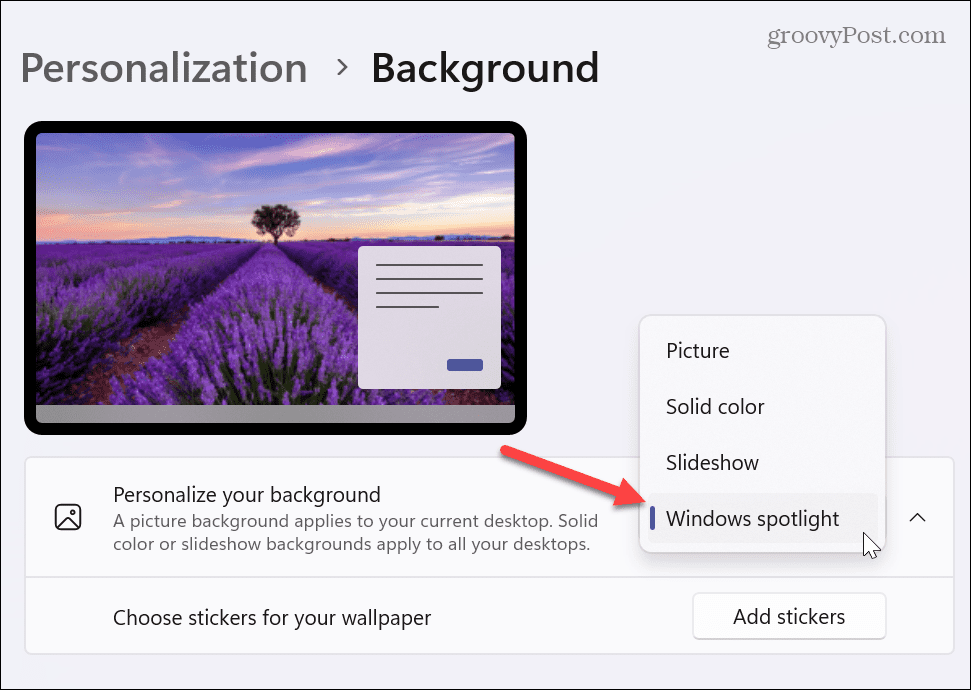
- Kai priverčiate „Windows 11“ automatiškai pakeisti ekrano foną naudodami „Windows Spotlight“, ji paima vaizdus iš „Microsoft“ serverių ir keičia foną per dieną.
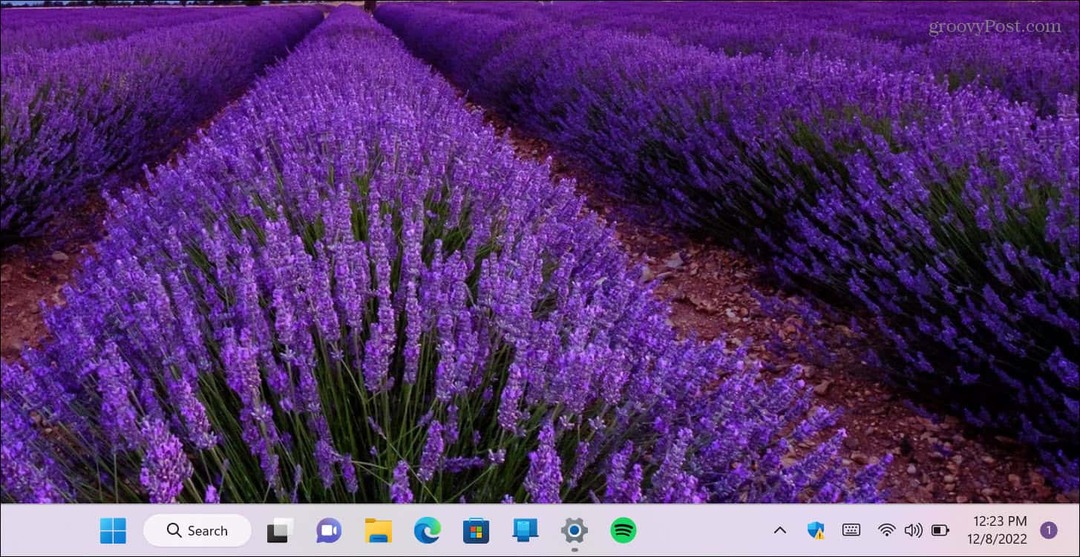
Taip pat verta paminėti, kad naudodami Windows Spotlight galite dešiniuoju pelės mygtuku spustelėti fotoaparato piktogramą viršutiniame dešiniajame kampe ir pasirinkti iš skirtingų parinkčių. Vaizdas gali patikti arba nepatikti. Tai padeda „Windows“ sužinoti, ko norite, ir automatiškai pakeisti ekrano foną į panašius vaizdus.
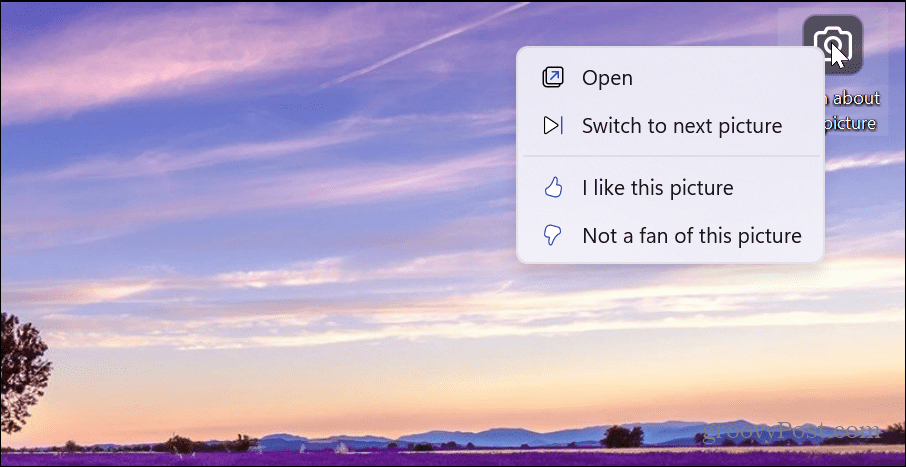
Jei jums nepatinka konkretus rodomas vaizdas, spustelėkite Perjungti į kitą nuotrauką iš meniu ir bus rodomas naujas vaizdas.
Jei norite sužinoti daugiau apie vaizdą, dukart spustelėkite mygtuką arba spustelėkite Atviras iš meniu. Atsidarys „Microsoft Edge“ naršyklė su paieškos rezultatais, leidžiančiais sužinoti daugiau apie ją.
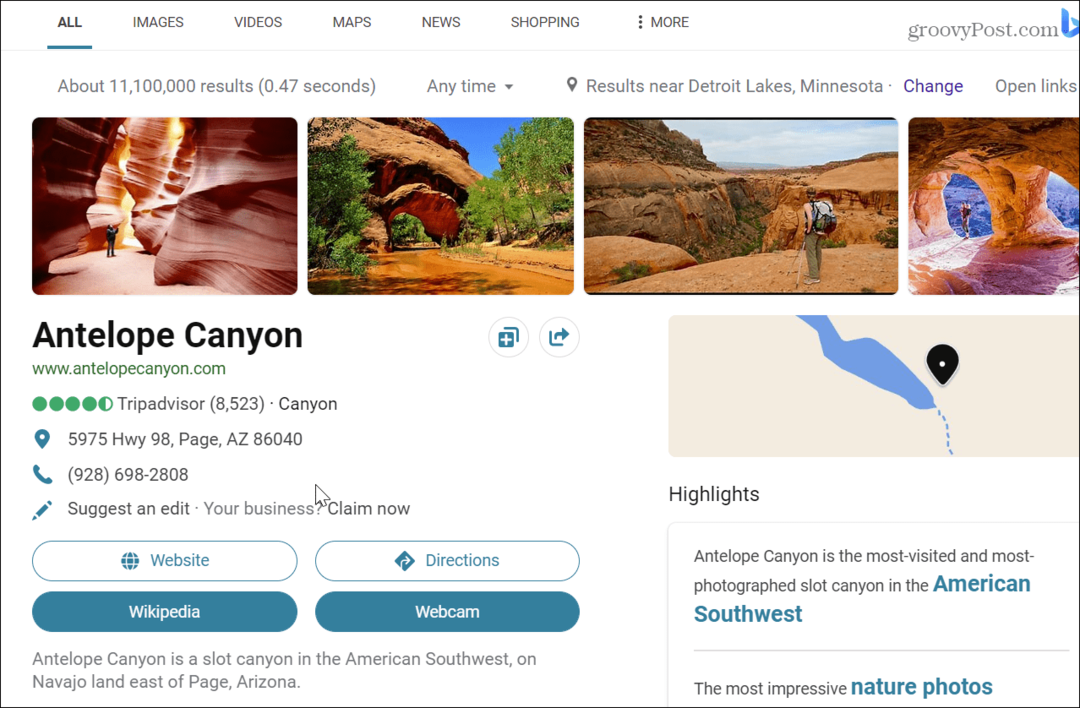
Kaip automatiškai pakeisti foną naudojant skaidrių demonstraciją
Jei nenorite, kad Windows Spotlight būtų rodomas kaip fono paveikslėlis, galite naudoti savo nuotraukas ir kitus aplanke saugomus vaizdus, kad sukurtumėte skaidrių demonstraciją.
Norėdami automatiškai pakeisti ekrano foną skaidrių demonstracijoje:
- Dešiniuoju pelės mygtuku spustelėkite tuščią darbalaukio sritį ir pasirinkite Suasmeninti iš kontekstinio meniu.
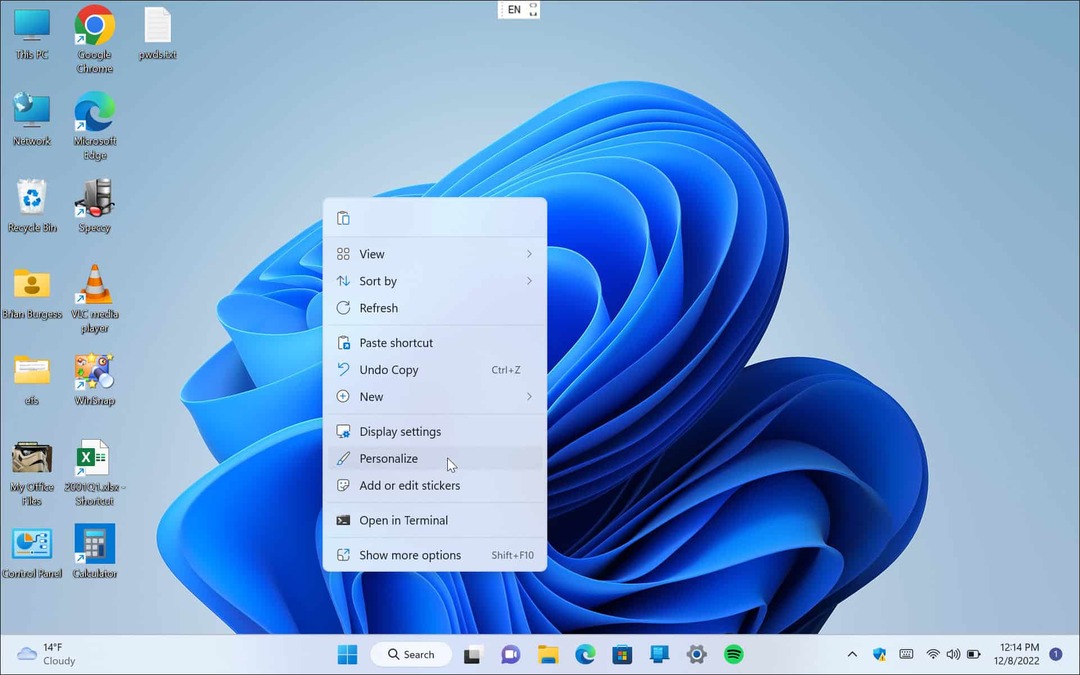
- Kai Nustatymai atidaroma programa, spustelėkite Fonas parinktis dešinėje.
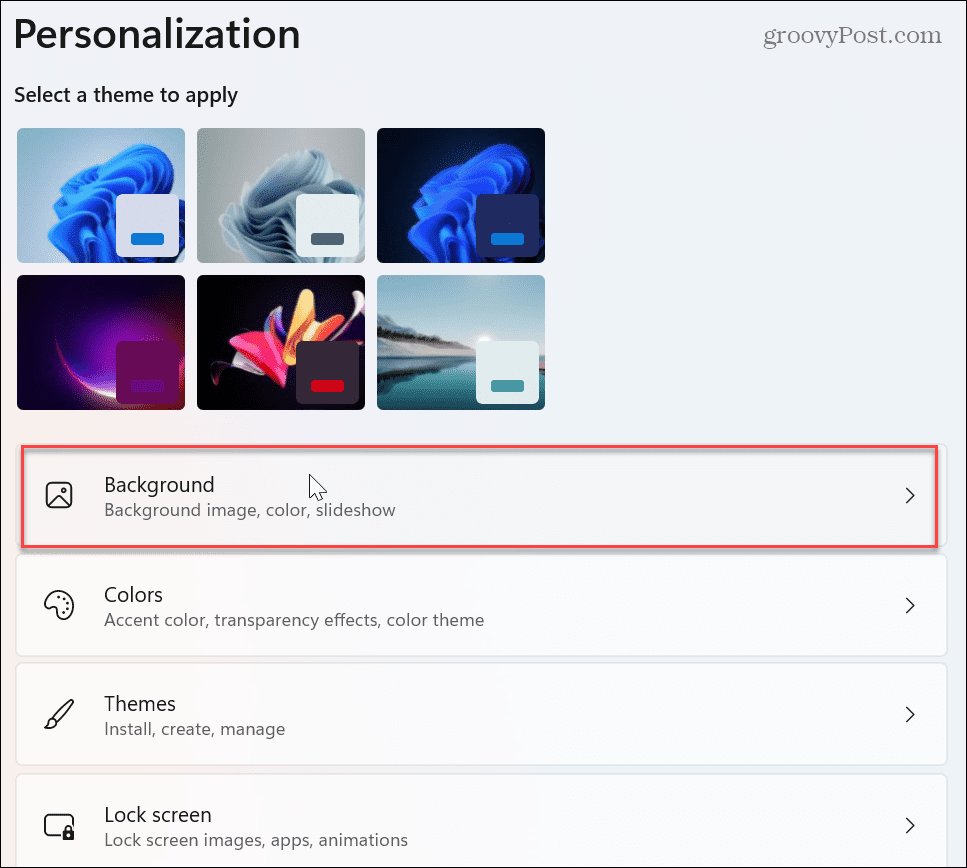
- Spustelėkite išskleidžiamąjį meniu Suasmeninkite savo foną skyrių ir pasirinkite Skaidrių demonstravimas.
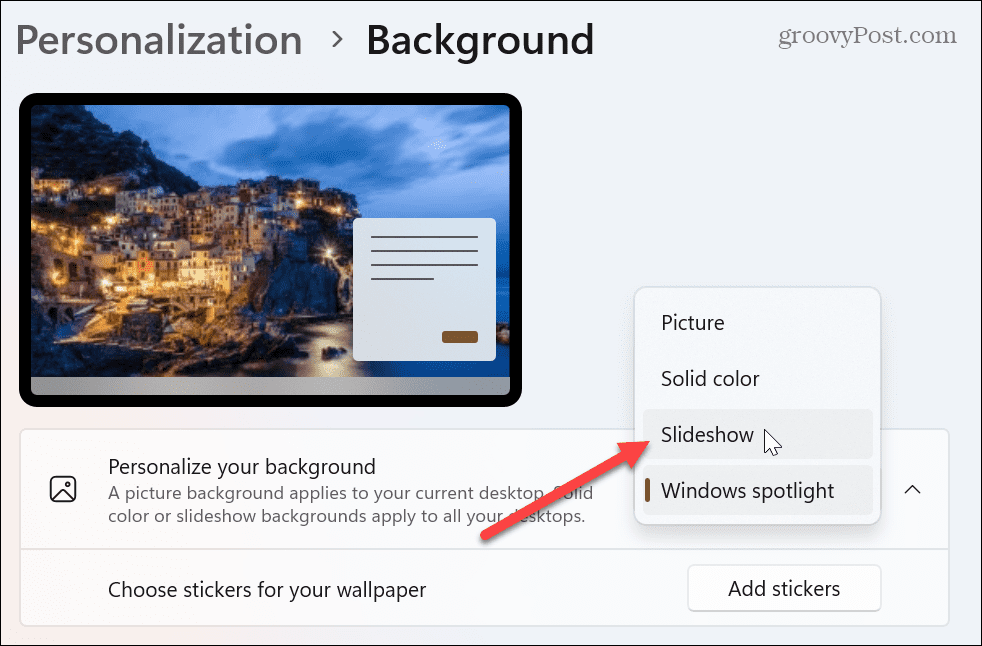
- Kai kurios naujos parinktys bus rodomos žemiau, ir jūs norite spustelėti Naršyti mygtuką.
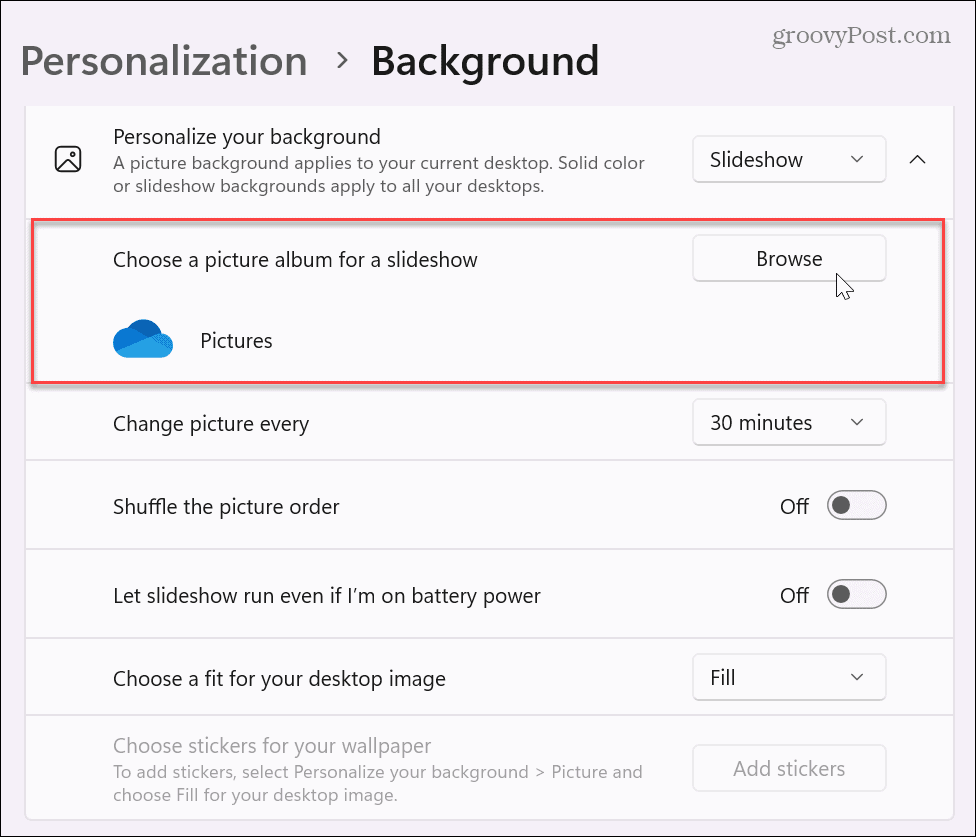
- Eikite į aplanką, kuriame yra nuotraukos ir kiti vaizdai, kuriuos norite naudoti fono paveikslėliams. Svarbu pažymėti, kad galite pasirinkti debesyje pagrįstą vietą, pvz OneDrive arba „iCloud“ nuotraukos jei nori.
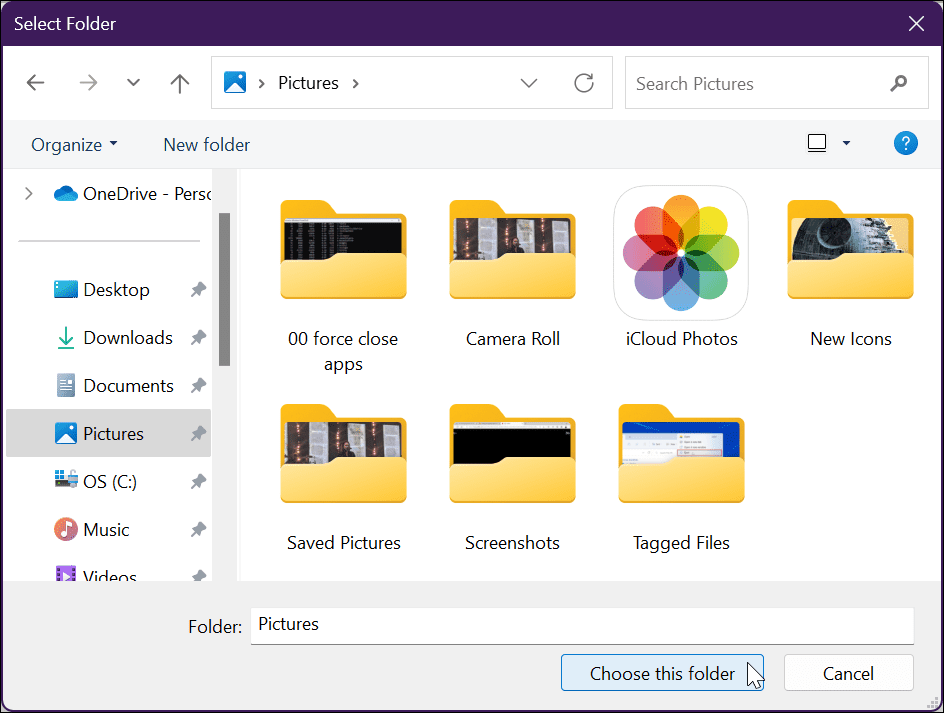
- Pasirinkę vaizdų aplanką, galite koreguoti nustatymus, pvz., kada keisti fono paveikslėlius, su parinktimis nuo kas minutę iki vieno karto per dieną, taip pat kitais intervalais.
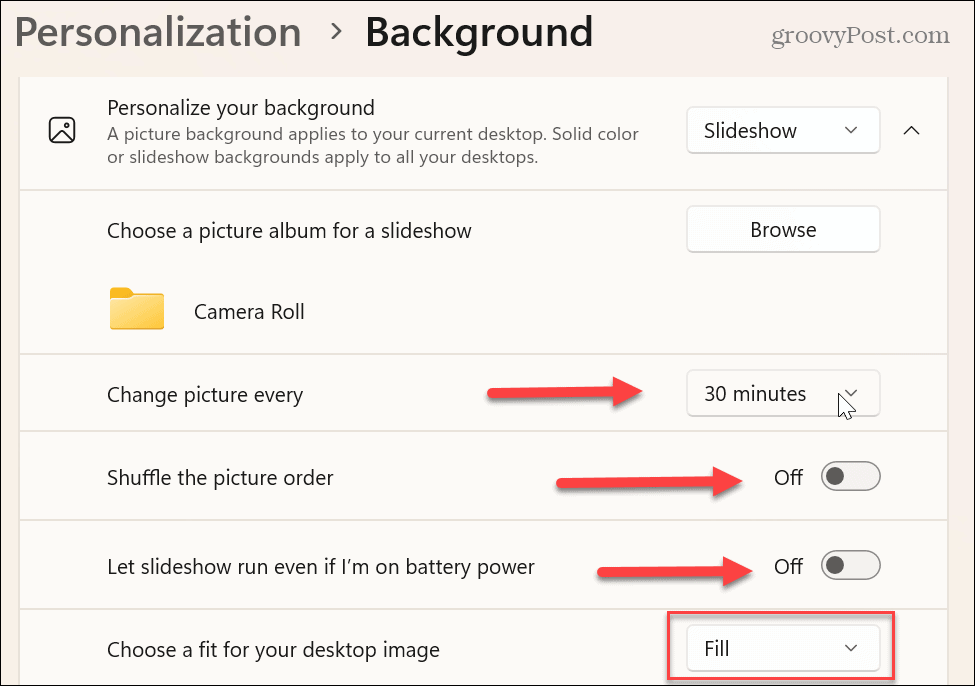
Be to, galite keisti kitus nustatymus, pvz., įjungti arba išjungti paveikslėlių maišymo tvarką. Taip pat galite sutaupyti akumuliatoriaus energijos sustabdę skaidrių demonstravimą, kai įkraunama akumuliatoriaus energija. Taip pat galite pasirinkti tinkamą darbalaukio vaizdą, pvz Užpildykite, Ištempti, Plytelė, ir kiti.
Verta paeksperimentuoti su šiuo nustatymu, nes senesnės mažos raiškos nuotraukos neveikia gerai, kai šiuolaikiniuose monitoriuose jos yra nustatytos kaip užpildyti.
„Windows“ tinkinimas ir pritaikymas
Jei pavargote nuo pasenusio ir statinio vaizdo, rodomo darbalaukyje, galite automatiškai pakeisti foną sistemoje Windows 11. Naudodami fono paveikslėlius iš nuotraukų kolekcijos arba surinktus vaizdus, galėsite suasmeninti.
Galite nustatyti skirtingi ekrano užsklandos kiekviename monitoriuje jei turite dviejų arba kelių monitorių sistemą. Galite ne tik tinkinti darbalaukio foną, bet ir pakeisti užrakinimo ekrano foną.
Taip pat verta paminėti tai „Windows 11“ ekrano užsklandos vis dar yra dalykas. Ir tu gali nustatyti nuotraukas kaip ekrano užsklandą sistemoje „Windows“ ir įgalinkite tamsus režimas „Windows 11“..
Jei dar nenaudojate „Windows 11“, nesijaudinkite. „Windows 10“ turi daug kitų suasmeninimo funkcijų, kurias galite tinkinti. Pavyzdžiui, galite atsisiųsti „Windows Spotlight“ vaizdai sistemoje „Windows 10“.. Jei norite pakeisti kitus dalykus nei darbalaukis, peržiūrėkite penkis būdus tinkinkite užrakinimo ekraną sistemoje „Windows 10“..
Kaip rasti „Windows 11“ produkto kodą
Jei jums reikia perkelti „Windows 11“ produkto kodą arba tiesiog jo reikia švariai įdiegti OS,...
Kaip išvalyti „Google Chrome“ talpyklą, slapukus ir naršymo istoriją
„Chrome“ puikiai išsaugo naršymo istoriją, talpyklą ir slapukus, kad optimizuotų naršyklės veikimą internete. Jos kaip...